除了马赛克处理之外 如何用ps模糊处理图片
不管是QQ、微信、还是工作中,总有一些图片或照片需要进行遮挡处理,今天小编教大家一种方法,除了一般的马赛克处理以外,我们用PS另一个功能来模糊处理图片,一起来看看吧!
方法1:模糊处理
第一步:运行打开ps软件,然后打开需要处理的图片。
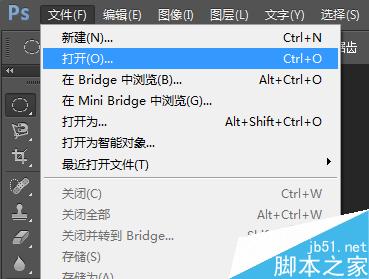
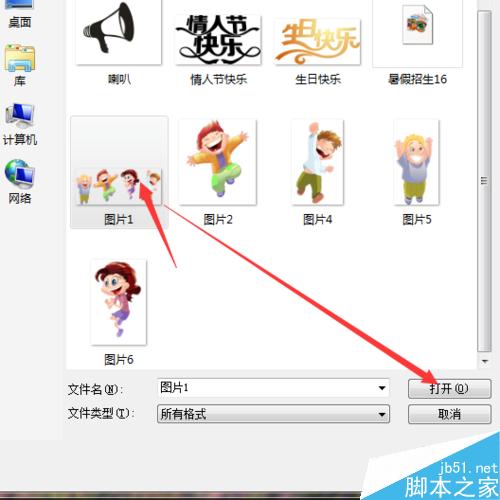
第二步:利用选区选择工具选取需要处理的位置。
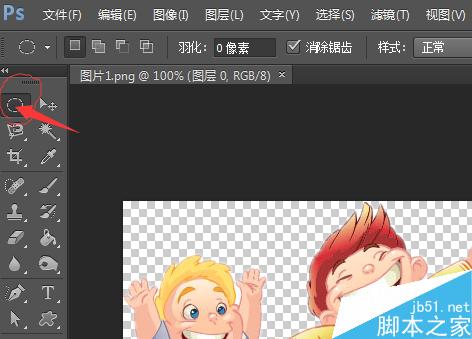

第三步:点击滤镜--模糊--高斯模糊,然后调节模糊程度,然后点击确定。
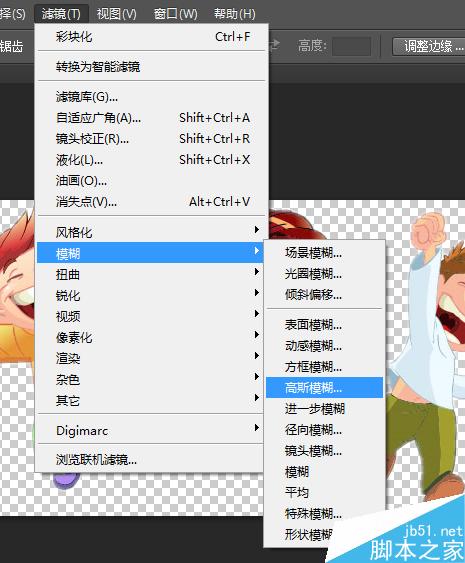
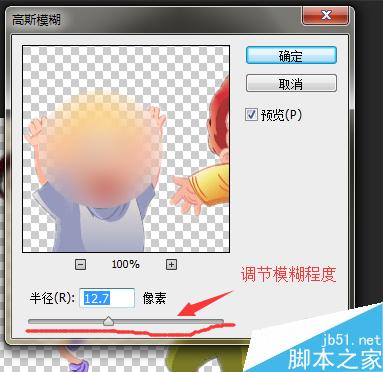
第四步:模糊完成,点击存储或存储为进行保存。

方法2:马赛克处理
第一步:运行打开ps软件,然后打开需要处理的图片。
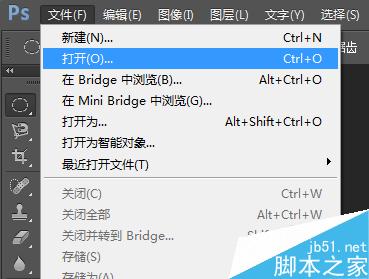
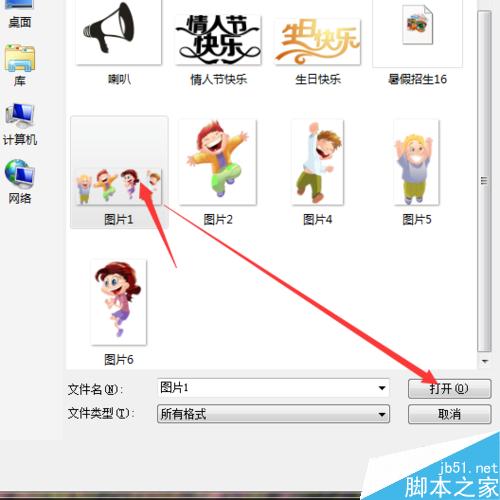
第二步:与上一方法一样,利用选区选择工具选取需要处理的位置。
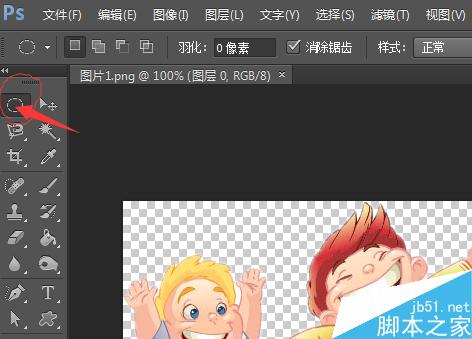

第三步:点击滤镜--像素化--马赛克,然后调节方块数值,然后点击确定。
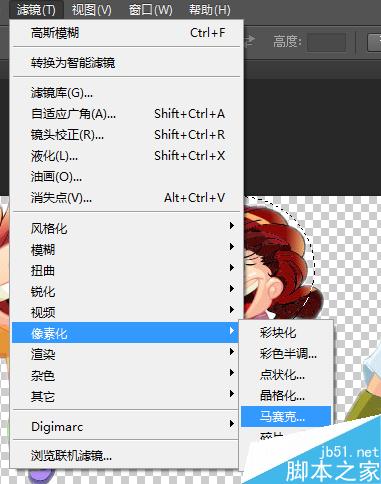
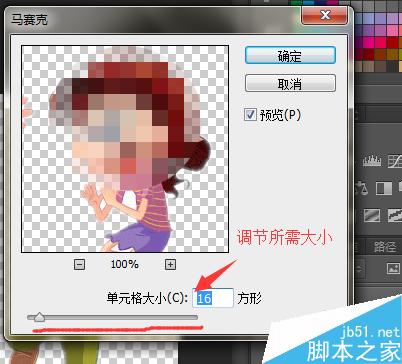
第四步:马赛克处理完成,点击存储或存储为进行保存。

模糊处理与马赛克处理结果对比。

以上就是如何用ps模糊处理图片方法介绍,操作很简单的,模糊程度与马赛克程度根据所需自行选择,希望能对大家有所帮助!

핫 AI 도구

Undresser.AI Undress
사실적인 누드 사진을 만들기 위한 AI 기반 앱

AI Clothes Remover
사진에서 옷을 제거하는 온라인 AI 도구입니다.

Undress AI Tool
무료로 이미지를 벗다

Clothoff.io
AI 옷 제거제

Video Face Swap
완전히 무료인 AI 얼굴 교환 도구를 사용하여 모든 비디오의 얼굴을 쉽게 바꾸세요!

인기 기사

뜨거운 도구

메모장++7.3.1
사용하기 쉬운 무료 코드 편집기

SublimeText3 중국어 버전
중국어 버전, 사용하기 매우 쉽습니다.

스튜디오 13.0.1 보내기
강력한 PHP 통합 개발 환경

드림위버 CS6
시각적 웹 개발 도구

SublimeText3 Mac 버전
신 수준의 코드 편집 소프트웨어(SublimeText3)

뜨거운 주제
 7616
7616
 15
15
 1388
1388
 52
52
 89
89
 11
11
 69
69
 19
19
 30
30
 136
136
 Meitu Xiuxiu에서 모자이크를 제거하는 방법 Meitu Xiuxiu에서 모자이크를 제거하는 방법
Mar 12, 2024 pm 02:16 PM
Meitu Xiuxiu에서 모자이크를 제거하는 방법 Meitu Xiuxiu에서 모자이크를 제거하는 방법
Mar 12, 2024 pm 02:16 PM
Meitu Xiuxiu에서 모자이크를 제거하는 방법은 무엇입니까? Meitu Xiuxiu는 사진 리터칭 소프트웨어의 보물창고입니다. 이 소프트웨어는 매일 업데이트되는 수많은 고화질 자료와 사진 리터칭 레시피를 제공합니다. 여기에서 사용자는 최신의 가장 세련된 사진 리터칭 방법을 경험할 수 있습니다. Meitu에서는 사진의 어떤 부분이 만족스럽지 않더라도 문제를 쉽게 해결할 수 있도록 도와드립니다. 그러나 일부 초보 사용자는 소프트웨어의 일부 작업에 대해 명확하지 않으며 모자이크를 제거하는 방법을 모릅니다. 이러한 이유로 편집자는 Meitu Xiuxiu에서 모자이크를 제거하는 방법을 편집하여 모든 사람에게 제공합니다. MeituXiuXiu에서 모자이크를 제거하는 방법 1. MeituXiuXiu 홈페이지에 들어가서 사진 꾸미기 옵션을 선택하고 클릭하여 엽니다. 2. 페이지를 뒤집어 모자이크를 제거하려는 사진을 선택하고 열고 사진 편집 페이지로 들어갑니다. 삼.
 모자이크 제거 방법 모자이크 제거 방법
Feb 22, 2024 pm 03:22 PM
모자이크 제거 방법 모자이크 제거 방법
Feb 22, 2024 pm 03:22 PM
이미테이션 스탬프를 이용하여 그림의 색상을 픽업한 후 붙여주세요. 튜토리얼 적용 모델: Lenovo AIO520C 시스템: Windows 10 Professional Edition: Photoshop 2020 분석 1 먼저 PhotoShop에 들어가서 모자이크 사진을 엽니다. 2왼쪽 툴바에서 Clone Stamp를 찾아 클릭합니다. 3 그런 다음 키보드의 Alt 키를 길게 누릅니다. 4. 마우스를 움직여 사진의 색상을 선택하세요. 5그런 다음 키보드의 Alt 키를 놓습니다. 6마지막으로 모자이크 부분에 마우스를 사용하여 문지르면 모자이크가 제거됩니다. 보충: 모자이크 제거의 원리는 무엇입니까? 1. 그림에서 모자이크를 제거하려면 캔버스에 윤곽선을 그리는 것과 같습니다. 컬러적인 측면은 다루기 쉽지만 완성하기는 여전히 매우 어렵습니다. 왜냐하면
 모자이크 잠금을 해제하는 방법
Nov 08, 2023 pm 04:36 PM
모자이크 잠금을 해제하는 방법
Nov 08, 2023 pm 04:36 PM
모자이크 잠금해제란 이미지나 동영상의 모자이크를 제거하거나 수정하여 차단되거나 수정된 콘텐츠를 복원하는 것을 말합니다. 기술적인 사유로 인해 모자이크가 존재하는 경우 기술적인 수단을 통해 제거하거나 수정할 수 있으나, 관련법규, 규정 및 윤리를 준수해야 하며 시도하지 않는 것이 좋습니다.
 MeituXiuXiu에서 모자이크를 제거하는 방법은 무엇입니까? 모자이크를 제거하고 Meitu Xiuxiu의 원본 사진을 복원하는 방법에 대한 튜토리얼입니다!
Mar 15, 2024 pm 10:37 PM
MeituXiuXiu에서 모자이크를 제거하는 방법은 무엇입니까? 모자이크를 제거하고 Meitu Xiuxiu의 원본 사진을 복원하는 방법에 대한 튜토리얼입니다!
Mar 15, 2024 pm 10:37 PM
1. Meitu Xiuxiu에서 모자이크를 제거하는 방법은 무엇입니까? Meitu Xiuxiu의 모자이크를 제거하고 원본 사진을 복원하는 방법에 대한 튜토리얼입니다! 1. MeituXiuXiu 앱을 열고 홈페이지에서 Picture Beautification을 클릭하세요. 2. 휴대폰 사진앨범에서 사진을 선택하세요. 3. 하단 메뉴에서 모자이크 기능을 클릭하세요. 4. 선택 후 옵션이 나타나면 지우개 옵션을 클릭하세요. 5. 이미지 속 모자이크 영역에 적용하면 모자이크 부분이 지워지고 원본 이미지로 복원됩니다.
 Vue에서 이미지의 모자이크 효과를 얻는 방법은 무엇입니까?
Aug 18, 2023 pm 03:41 PM
Vue에서 이미지의 모자이크 효과를 얻는 방법은 무엇입니까?
Aug 18, 2023 pm 03:41 PM
Vue에서 이미지의 모자이크 효과를 얻는 방법은 무엇입니까? 사진의 모자이크 효과는 모자이크 패턴의 효과와 유사하게 이미지의 세부 사항을 흐리게 하는 데 사용되는 일반적인 이미지 처리 기술입니다. Vue에서 이미지의 모자이크 효과를 구현하려면 Canvas 요소와 일부 이미지 처리 알고리즘을 사용하면 됩니다. 이 기사에서는 코드 예제와 함께 Vue 프로젝트에서 이 효과를 달성하는 방법을 소개합니다. 준비 작업: 먼저 Vue 프로젝트에 Canvas 라이브러리를 설치합니다. npm 또는 Yarn을 사용하여 설치할 수 있습니다. npmin
 Vue에서 이미지의 모자이크 및 흐림 효과를 얻는 방법은 무엇입니까?
Aug 26, 2023 pm 06:14 PM
Vue에서 이미지의 모자이크 및 흐림 효과를 얻는 방법은 무엇입니까?
Aug 26, 2023 pm 06:14 PM
Vue에서 이미지의 모자이크 및 흐림 효과를 얻는 방법은 무엇입니까? 모자이크 및 흐림 효과는 이미지를 더욱 예술적으로 만들고 특수 효과를 줄 수 있는 일반적인 이미지 처리 방법입니다. Vue에서 이러한 효과를 구현하는 것은 비교적 간단합니다. HTML5 캔버스 요소와 일부 타사 라이브러리를 사용하여 이를 구현할 수 있습니다. 이 기사에서는 모자이크와 블러라는 두 가지 측면에서 구현 방법을 소개하고 해당 코드 예제를 첨부합니다. 1. 이미지의 모자이크 효과를 얻으려면 Vue 프로젝트에 타사 라이브러리 pixi.js를 설치하고 도입하십시오. np
 모자이크가 눈에 들어오는 이유는 무엇입니까?
Sep 14, 2023 pm 04:24 PM
모자이크가 눈에 들어오는 이유는 무엇입니까?
Sep 14, 2023 pm 04:24 PM
눈에 모자이크를 적용한 이유는 눈이 가장 중요한 특징 부분이기 때문입니다. 눈 자체는 변하기 때문에 눈동자 색상의 차이뿐만 아니라 눈의 모양도 달라지며 표정이 가장 중요합니다. 사람들이 다른 사람을 판단할 때 자신의 눈을 기준으로 삼는 것은 바로 눈이 다양한 정보를 담고 있고 상대적으로 안정적으로 유지될 수 있기 때문입니다. 그리고 눈을 가리면 사람을 알아보기 어렵습니다. 눈에 모자이크를 적용하는 이유이기도 합니다.
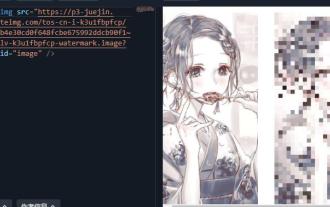 手把手教你怎么给图片加马赛克
Jan 26, 2023 am 08:30 AM
手把手教你怎么给图片加马赛克
Jan 26, 2023 am 08:30 AM
本篇文章给大家带来了关于图片马赛克的相关知识,其中主要介绍了前端线上图片是怎么生成马赛克的?怎么给图片加上马赛克的,感兴趣的朋友,下面一起来看一下吧,希望对大家有帮助。




